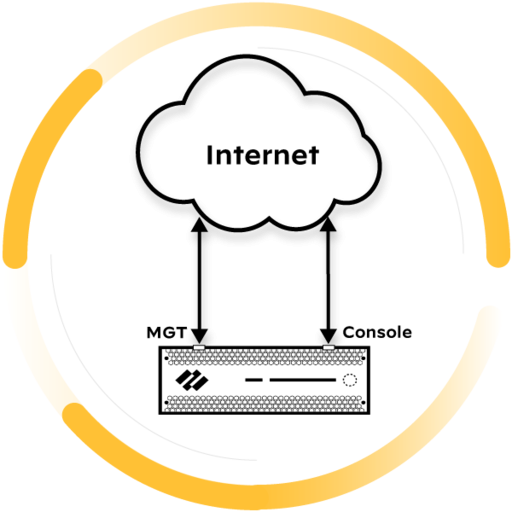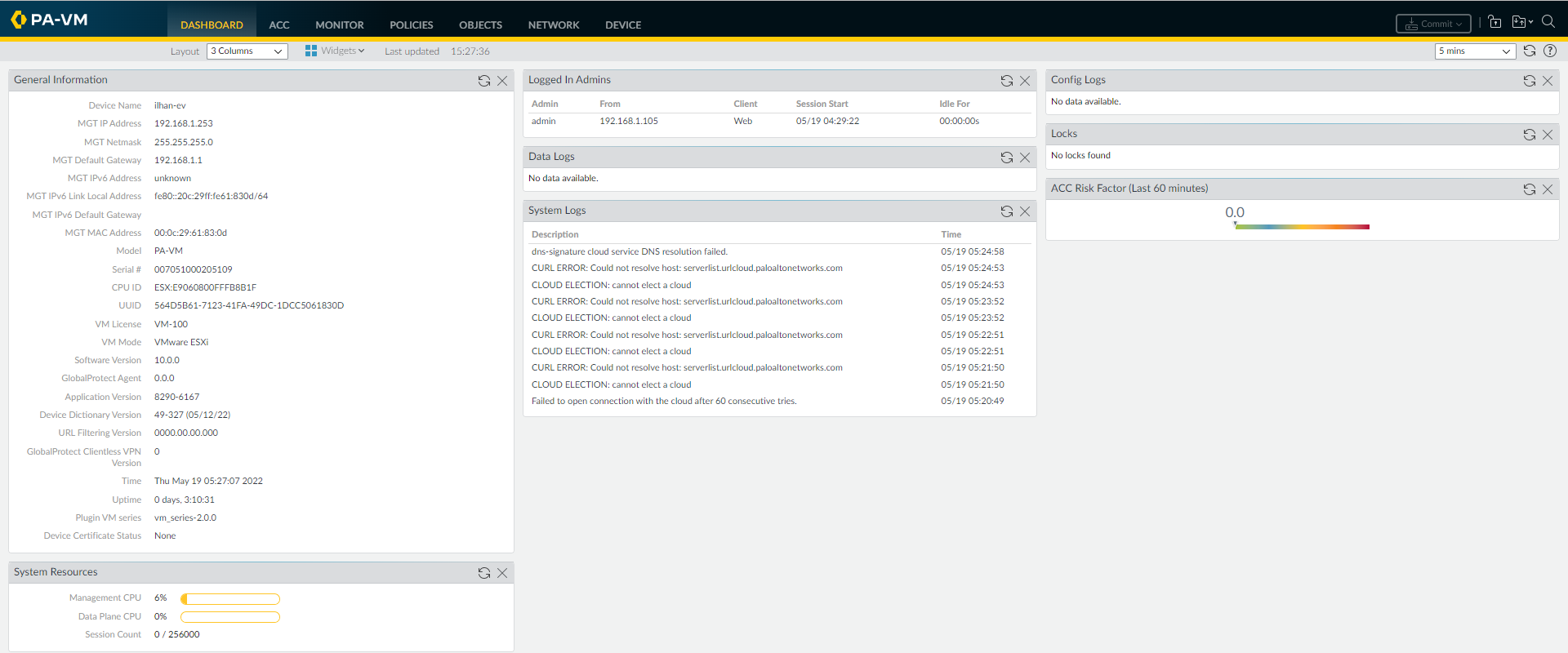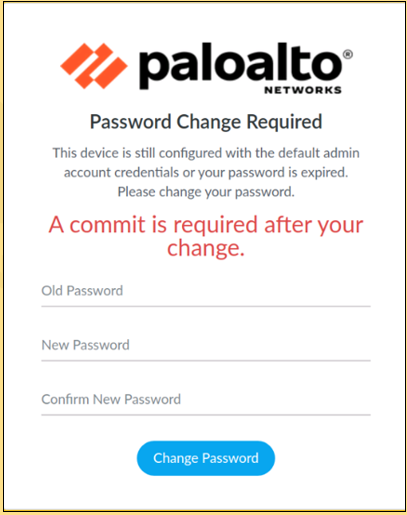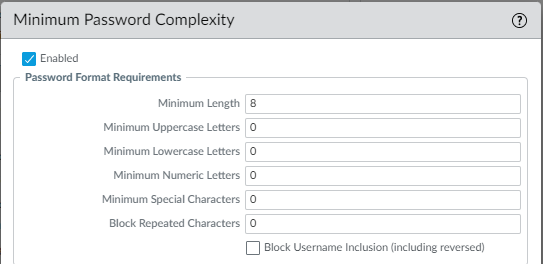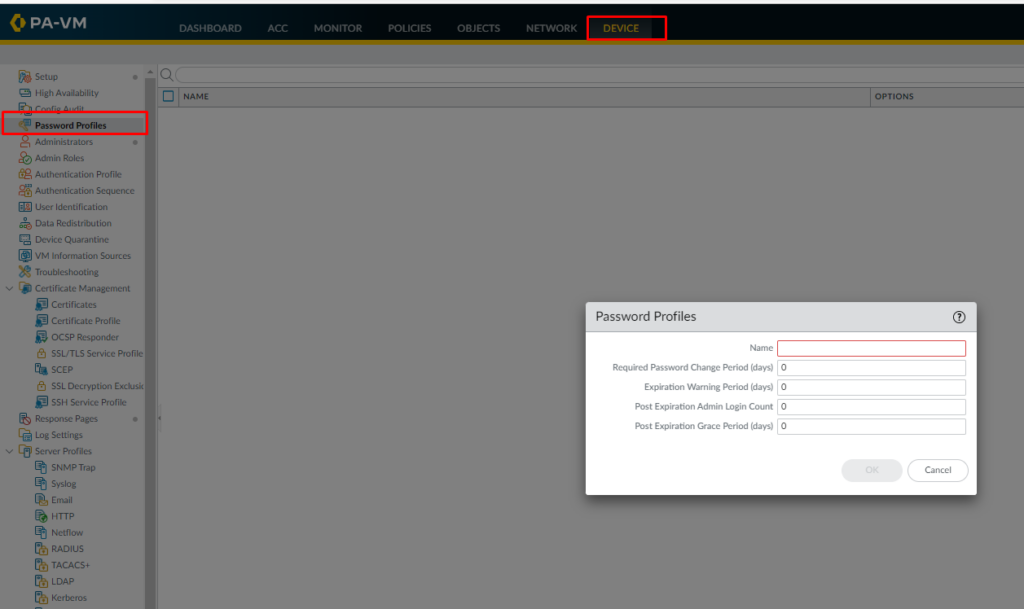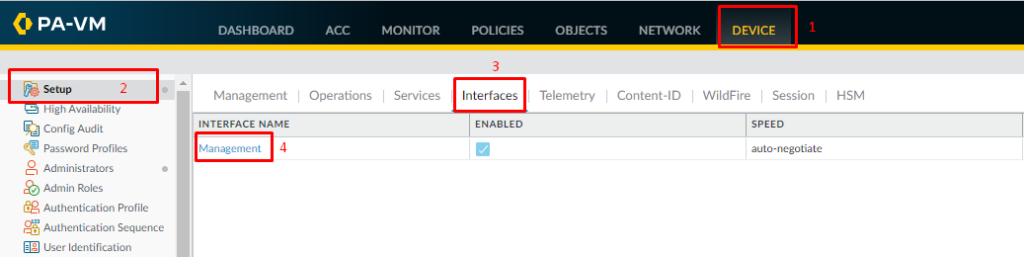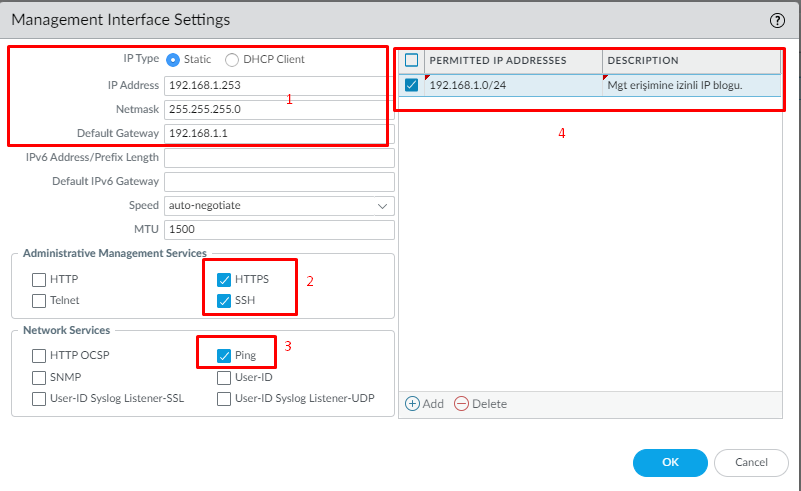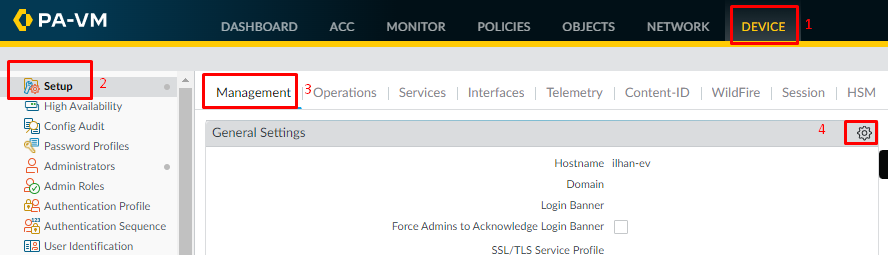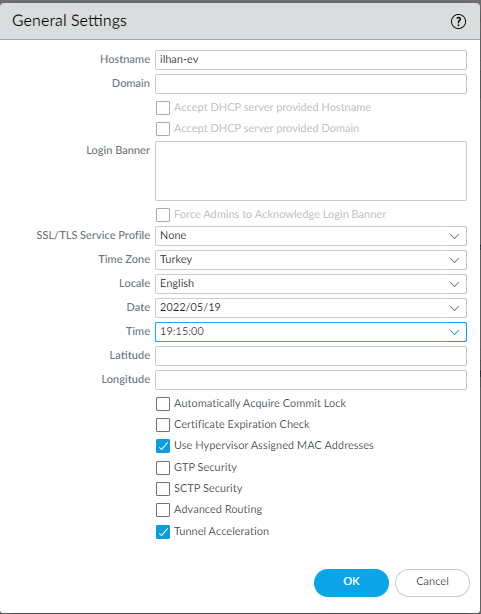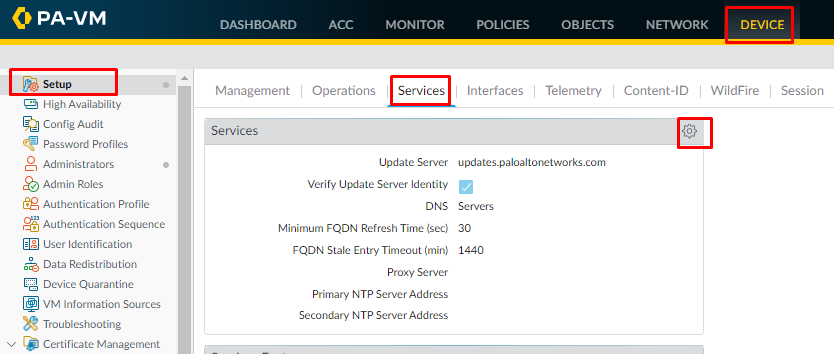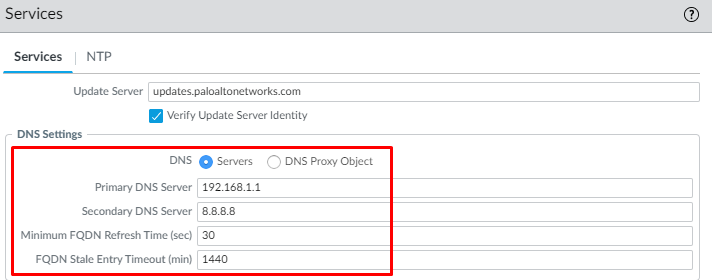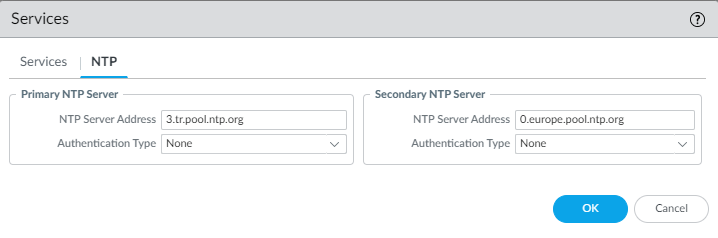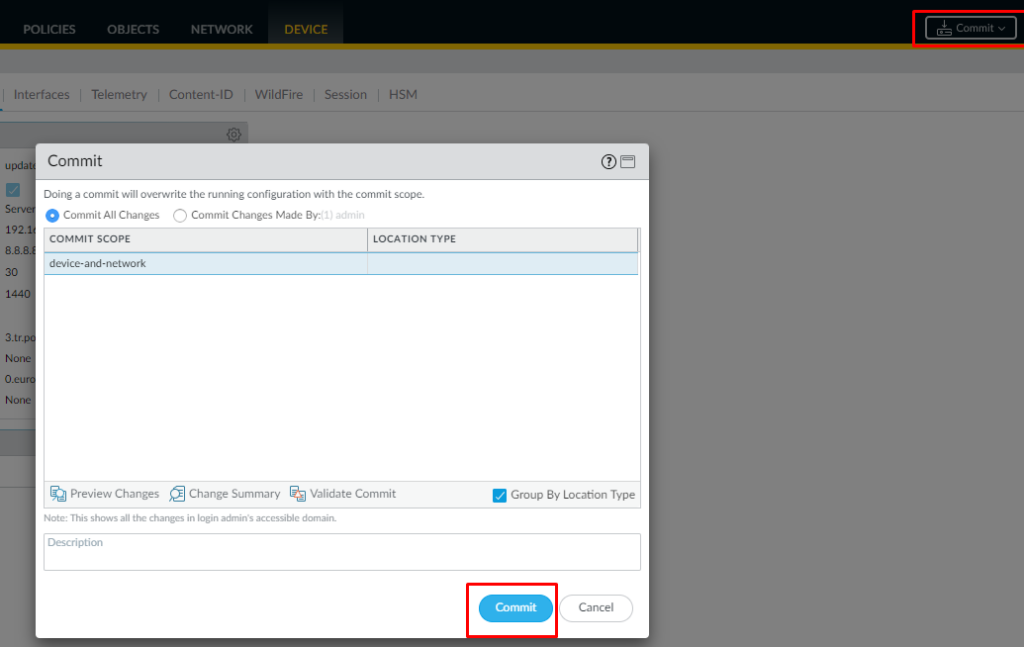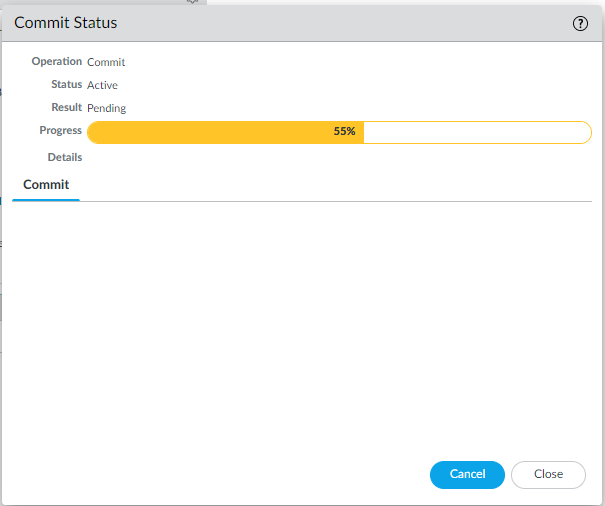Palo Alto Firewall İlk Yapılandırma
Bu yazımız da sizlere Palo Alto Firewall cihazını ilk açtığımız da yapmamız gereken işlemleri göstereceğiz. Palo Alto Firewall İlk Yapılandırma ayarlarının nasıl yapılacağını bu yazımız da adım adım göstereceğiz.
1. Cihaza Erişim Sağlanması
Cihazımıza ilk erişim için yapılandırması için 2 yöntem ile erişim sağlayabiliriz. Out Of Band dediğimiz MGMT portu üzerinden web ara yüzünden ve Seri konsol bağlantısı ile CLI ekranı üzerinden erişim sağlayabiliriz.
Varsayılan MGT IP adresi
Varsayılan olarak birçok modelde MGT portunun fabrika çıkışı gelen varsayılan ip adresi 192.168.1.1/24 olarak gelmektedir. PAN-OS 8.0 ile başlayan VM serisi güvenlik duvarları için MGT bağlantı noktası bir DHCP istemcisi olarak yapılandırılır. İsterseniz tüm cihazlarda MGT portunu DHCP istemcisi olarak yapılandırabilirsiniz.
Güvenlik Duvarına Bağlantı
Güvenlik duvarının ilk yapılandırmasını, MGT bağlantı noktasına veya güvenlik duvarındaki seri konsol bağlantı noktasına bağlanarak gerçekleştirirsiniz. Seri konsol bağlantı noktası, tüm güvenlik duvarlarındaki bir RJ-45 bağlantısıdır. Varsayılan yapılandırma değerleri 9600-8-N-1’dir.
Ön Tanımlı Admin Hesabı
PAN-OS 9.0.3 ile başlayarak, güvenlik duvarı ilk girişte önceden tanımlanmış yönetici hesabı parolasını değiştirmenizi gerektirir. Yerel yönetici parolası güvenlik duvarının XML yapılandırma dosyasında depolanır, ancak güvenlik duvarının ana anahtarı kullanılarak şifrelenir.
Her güvenlik duvarı için önceden tanımlanmış fabrika varsayılanı şudur:
-
-
- hesap adı: admin
- şifre: admin
-
2.Yönetimsel Erişim Araçları
Güvenlik duvarı yönetimine erişmenin dört yolu vardır. Yöneticiler genellikle güvenlik duvarını web tabanlı arabirim üzerinden yapılandırır ve izler.
-
-
-
- Web Arayüzü
- Panorama
- SSH/Console CLI
- Rest/XML API
-
-
3.Web Arayüzüne Erişim
PAN-OS 9.0.3 ile birlikte güvenlik duvarı ilk girişte önceden tanımlanmış yönetici hesabının parolasının değiştirilmesi istemektedir.
Palo Alto Parola Değiştirme
Parola değişimde minimum parola karmaşıklığı gereksinimleri aşağıdaki şekildedir.
-
-
- En düşük sekiz karakter
- En az bir büyük harf karakteri
- Bir tane en az küçük harf karakteri
- En az bir rakam veya özel karakter
-
Genel parola karmaşıklığı tanımlama
İsterseniz daha sonra parola karmaşıklık değerlerini tanımlayabilirsiniz. Bunun için Device > Setup > Management > Minimum Password Complexity kısmından bu işlemi yapabilirsiniz.
Ayrıca Device > Password Profiles alanına gelerek de Parola Profili oluşturup hesaplar için parola değiştirme süresi vb ayarları da yapabilirsiniz.
Web Arayüzü
PAN-OS web arayüzü, tüm Palo Alto Networks fiziksel ve sanal güvenlik duvarı modellerinde ortak bir yönetim arayüzü sağlar. Web arayüzü Internet Explorer 7+, Firefox 3.6+, Safari 5+ ve Chrome 11+ sürümlerinde desteklenir.
4. Yönetim Ağı Ayarlarını Yapılandırma
Varsayılan IP adresi üzerinden cihazımıza erişim sağlıyoruz öncelikle . Daha sonra Device > Setup > Interfaces >Management alanına tıklıyoruz.
Daha sonra gelen ekranımız da gerekli ayarlarımızı yapılandıracağız. Management Interface Setting kısmından öncelikle IP Type olarak static seçip Ip adresimizi veriyoruz. Administrative Management Services alanından cihaz yönetmek için hangi protokolleri kullanacağımızı seçiyoruz. Networks services alanından ise ping erişimine izin veriyoruz. Son olarak isterseniz MGT ye hangi IP veya Ip bloklarının erişeceğiniz belirleyebilirsiz.
5.Diğer İlk Yapılandırma Ayarları
General Settings Ayarları
Genel ayarları yapılandırmak için Device > Setup > Management alanına gelip Resim-8 deki işaretli alana tıklayıp düzenleme moduna giriyoruz.
Karşımıza gelen ekranda cihaz hostname bilgisini, Domain adını ,Login Banner bilgisini, time zone ayarlarınızı , tarih ve zaman ayarlarınızı yapılandırabilirsiniz. İsterseniz GEO bilgilerini de girebilirsiniz.
6.DNS ve NTP Hizmetleri Erişimi Yapılandırma
Güncelleştirme sunucularına erişmek için DNS sunucusu yapılandırılması gerekir. NTP istemci yapılandırması da isteğe bağlıdır ama tutatrlılık için yapılandırılması faydalıdır. Device > Setup > Services menüsü altından Services ayarlarını yapılandıracağız.
Düzenleme alanına geldiğimiz de öncelikle DNS ayarlarını giriyoruz. Daha sonra NTP ayarlarına geçiyoruz.
NTP ayarlarımız da girerek Ok butonuna basıyoruz.
7.Değişiklikleri Kayıt Etme
Son olarak yaptığımız işlemlerin geçerli olması için Sağ üst kısımdan Commit butonuna basarak yaptığımız işlemleri kayıt ediyoruz.